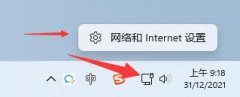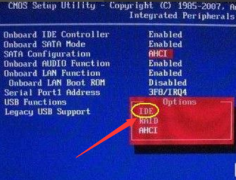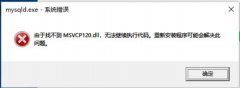SSD硬盘的更换在提升电脑性能方面起了重要作用,但在更换后系统无法启动的问题却常常让用户感到困扰。这篇文章将深入探讨SSD更换后的启动问题,分析常见原因并提供解决方案,同时涉及硬件评测及市场趋势。

现代SSD市场已经发展得相当成熟,各种品牌和型号层出不穷。用户更换SSD时,通常期待更快的读写速度和更高的稳定性。安装新硬盘后,系统未能成功启动,这可能源于多个因素。
最常见的原因之一是没有正确识别SSD。在更换硬盘后,BIOS需要能够检测到新安装的SSD。如果在BIOS界面中找不到该硬盘,需要检查连接线路,确保SATA数据线和电源线牢固连接。有的主板可能需要在BIOS设置中进行调整,比如更改硬盘模式为AHCI。
另一个引发系统无法启动的原因是操作系统的引导记录缺失或损坏。若在更换SSD时仅替换硬盘而未重新安装操作系统,原系统的引导信息无法在新硬盘上找到,从而导致无法启动。这种情况下,用户需要使用Windows安装U盘进行修复,或者干脆重新安装操作系统以确保引导记录的完整性。
在某些情况下,硬件兼容性问题也可能导致无法启动。即使SSD在规格上符合要求,不同的主板或系统可能存在特定的兼容性限制。选择与主板兼容且经过测试的SSD型号非常重要。升级固件也是提升兼容性的一种有效手段。
如果您已按照上述步骤排查仍无法解决问题,建议尝试借助专业的硬盘检测工具,确认SSD本身没有物理损坏或错误。
关于市场趋势,现今的SSD技术正在快速演变。最新的PCIe 4.0和即将到来的PCIe 5.0标准大幅提升了数据传输速度,使得SSD性能进一步突破。有计划升级的用户可以关注这些新技术带来的性能增益。对于DIY爱好者,相比于单纯更换SSD,了解如何在组装时优化硬件配置、调整散热以及选择合适的BIOS设置,也将有助于实现更好的系统性能。
FAQ部分:
1. 更换SSD后,为什么启动时显示无操作系统?
- 可能是因为操作系统的引导记录没有正确安装到新SSD上,需进行修复或重新安装。
2. BIOS中怎样确认SSD的连接状态?
- 在BIOS界面中查找存储或硬盘设置,检查是否能看到新SSD的名称和型号。
3. 使用什么工具可以修复Windows的引导问题?
- 推荐使用Windows安装U盘,选择修复计算机选项下的修复启动功能。
4. SSD和硬盘之间有什么区别,哪个更适合我?
- SSD以其高速度和抗震动特性适合用于操作系统及高频应用,而传统HDD则在大容量存储上更具性价比。
5. 我选择的SSD与主板不兼容,如何确认?
- 查看主板说明书中的兼容列表,或访问制造商网站以获取兼容信息,确保选择适合的SSD型号。